Manual de uso de iCloud.com para iPad
- Te damos la bienvenida
- Introducción a iCloud.com
- Iniciar sesión y usar iCloud.com
-
- Descripción general de Configuración de iCloud en iCloud.com
- Personalizar el aspecto de iCloud.com
- Cambiar tu foto
- Personalizar y usar los mosaicos de la página de inicio
- Evitar que las apps muestren tu nombre
- Consultar tu plan de iCloud
- Consultar tu almacenamiento de iCloud
- Administrar funciones de iCloud+
- Recuperar archivos e información
- Invitaciones Apple
-
- Agregar un dominio que sea tuyo
- Comprar un dominio
- Agregar o eliminar personas
- Transferir direcciones de dominios de correo electrónico personalizados
- Permitir todos los correos electrónicos entrantes
- Importar correos electrónicos
- Crear y eliminar direcciones de correo electrónico
- Dejar de usar un dominio
-
- Descripción general de Mail en iCloud.com
-
- Redactar y enviar un correo electrónico
- Guardar y ver borradores de correo electrónico
- Responder a un correo electrónico o reenviarlo
- Recibir un recordatorio para responder
- Adjuntar un archivo
- Crear una firma para tu correo electrónico
- Guardar y buscar direcciones de correo electrónico
- Configurar una respuesta automática
- Usar la función Protección de la privacidad en Mail
- Imprimir un correo electrónico
- Funciones rápidas del teclado
-
- Descripción general de Fotos en iCloud.com
- Ver tus fotos y videos
- Explorar fotos y videos por fecha
- Ocultar fotos y videos
- Cargar y descargar fotos
- Agrega o edita un título, subtítulo u otros metadatos
- Organizar fotos y videos
- Agregar fotos y videos a Favoritos
- Reproducir un pase de diapositivas de fotos
- Eliminar y recuperar fotos y videos
- Obtén más ayuda con iCloud
- Legal notices and acknowledgements
- Copyright and trademarks

Personalizar el aspecto de iCloud.com
En iCloud.com, puedes elegir otro color de fondo para la página de inicio. Según la configuración de tu dispositivo, también puedes usar un aspecto claro u oscuro para todo el sitio.
Cambiar el color de fondo de la página de inicio
Ve a iCloud.com y luego inicia sesión en tu cuenta de Apple (si es necesario).
Desplázate hacia el final de la página de inicio y luego toca Personalizar.
Consejo: Si estás en iCloud.com, pero no estás en la página de inicio, toca
 en la barra de herramientas y luego toca Página de inicio de iCloud.
en la barra de herramientas y luego toca Página de inicio de iCloud.Toca Editar fondo y luego elige un color.
Toca Aceptar en la esquina superior izquierda de la ventana.
Elegir un aspecto claro u oscuro
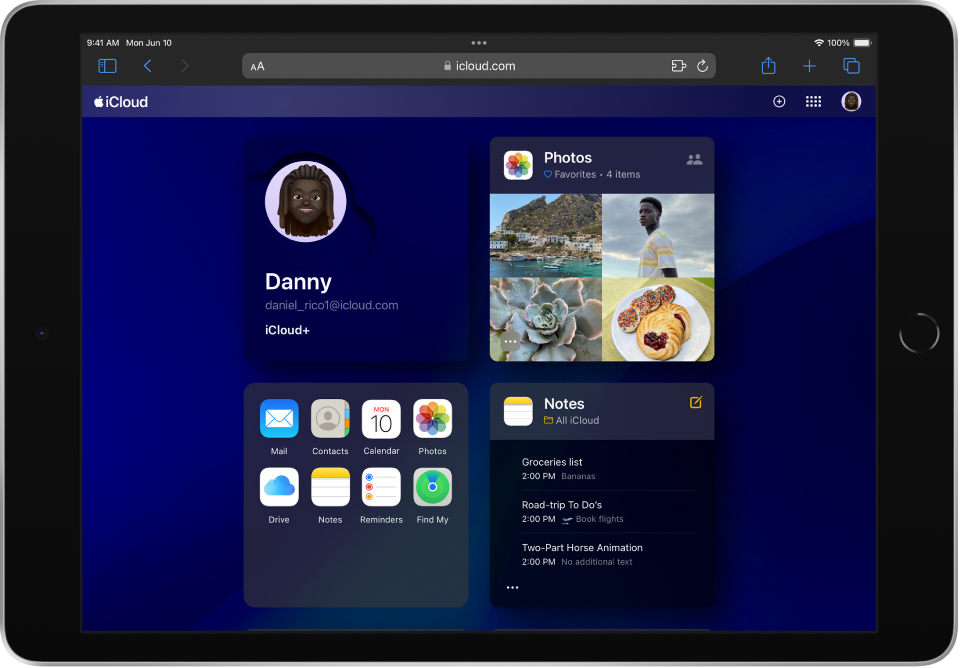
Aspecto obscuro hace que iCloud.com tenga una combinación de colores oscuros que es perfecta para entornos de poca luz. Para usar el aspecto obscuro en iCloud.com, actívalo para el dispositivo que estés usando. Consulta cualquiera de las siguientes opciones:
Para obtener información sobre otras formas de personalizar tu experiencia de iCloud.com, consulta Personalizar y usar la página de inicio.